分区工具DiskGenius使用详解
- 格式:doc
- 大小:39.00 KB
- 文档页数:4
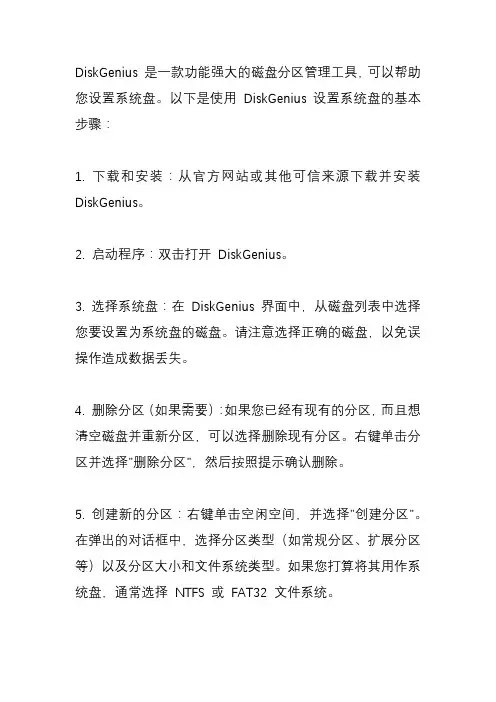
DiskGenius 是一款功能强大的磁盘分区管理工具,可以帮助您设置系统盘。
以下是使用DiskGenius 设置系统盘的基本步骤:
1. 下载和安装:从官方网站或其他可信来源下载并安装DiskGenius。
2. 启动程序:双击打开DiskGenius。
3. 选择系统盘:在DiskGenius 界面中,从磁盘列表中选择您要设置为系统盘的磁盘。
请注意选择正确的磁盘,以免误操作造成数据丢失。
4. 删除分区(如果需要):如果您已经有现有的分区,而且想清空磁盘并重新分区,可以选择删除现有分区。
右键单击分区并选择"删除分区",然后按照提示确认删除。
5. 创建新的分区:右键单击空闲空间,并选择"创建分区"。
在弹出的对话框中,选择分区类型(如常规分区、扩展分区等)以及分区大小和文件系统类型。
如果您打算将其用作系统盘,通常选择NTFS 或FAT32 文件系统。
6. 设置分区属性:在分区创建完成后,您可以右键单击分区并选择"属性",然后进行一些自定义设置,如分区标签、盘符等。
7. 应用更改:在进行了所有分区设置后,单击工具栏上的"应用"按钮(通常为绿色的扳手图标),以将所有操作应用到磁盘上。
8. 重启计算机:为了确保系统能够正确加载新设置的系统盘,您需要重新启动计算机。
在使用DiskGenius 进行系统盘设置时,请确保您了解磁盘分区和相关操作的基本知识,并谨慎操作以避免意外数据丢失。
如非必要,请备份重要数据,并在进行任何磁盘分区操作之前仔细阅读DiskGenius 的帮助文档或参考其他可靠的资源。
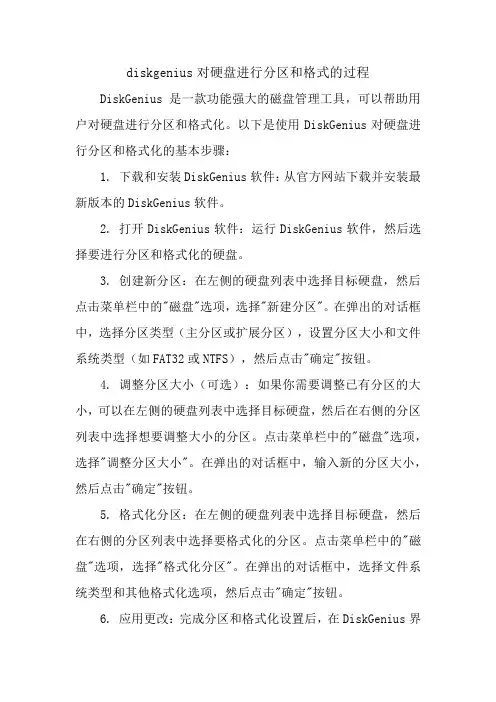
diskgenius对硬盘进行分区和格式的过程DiskGenius是一款功能强大的磁盘管理工具,可以帮助用户对硬盘进行分区和格式化。
以下是使用DiskGenius对硬盘进行分区和格式化的基本步骤:1. 下载和安装DiskGenius软件:从官方网站下载并安装最新版本的DiskGenius软件。
2. 打开DiskGenius软件:运行DiskGenius软件,然后选择要进行分区和格式化的硬盘。
3. 创建新分区:在左侧的硬盘列表中选择目标硬盘,然后点击菜单栏中的"磁盘"选项,选择"新建分区"。
在弹出的对话框中,选择分区类型(主分区或扩展分区),设置分区大小和文件系统类型(如FAT32或NTFS),然后点击"确定"按钮。
4. 调整分区大小(可选):如果你需要调整已有分区的大小,可以在左侧的硬盘列表中选择目标硬盘,然后在右侧的分区列表中选择想要调整大小的分区。
点击菜单栏中的"磁盘"选项,选择"调整分区大小"。
在弹出的对话框中,输入新的分区大小,然后点击"确定"按钮。
5. 格式化分区:在左侧的硬盘列表中选择目标硬盘,然后在右侧的分区列表中选择要格式化的分区。
点击菜单栏中的"磁盘"选项,选择"格式化分区"。
在弹出的对话框中,选择文件系统类型和其他格式化选项,然后点击"确定"按钮。
6. 应用更改:完成分区和格式化设置后,在DiskGenius界面上点击"应用"按钮,DiskGenius将开始应用所做的更改并执行相应的操作。
请注意,这可能会清除分区中的所有数据,请确保在操作之前备份重要数据。
以上是使用DiskGenius对硬盘进行分区和格式化的一般步骤。
请注意,在使用DiskGenius对硬盘进行操作之前,请仔细阅读相关文档并确保了解操作的风险与注意事项。

磁盘精灵D i s k G e n i u s 使用图文教程常用功能Document serial number【NL89WT-NY98YT-NC8CB-NNUUT-NUT108】磁盘精灵DiskGenius使用图文教程-常用功能DiskGenius是一款磁盘分区及数据恢复软件。
支持对GPT磁盘(使用GUID分区表)的分区操作。
除具备基本的建立分区、删除分区、格式化分区等磁盘管理功能外,还提供了强大的已丢失分区恢复功能(快速找回丢失的分区)、误删除文件恢复、分区被格式化及分区被破坏后的文件恢复功能、分区备份与分区还原功能、复制分区、复制硬盘功能、快速分区功能、整数分区功能、检查分区表错误与修复分区表错误功能、检测坏道与修复坏道的功能。
提供基于磁盘扇区的文件读写功能。
支持VMware、 Virtual PC、 VirtualBox虚拟硬盘文件格式。
支持IDE、SCSI、SATA等各种类型的硬盘,及各种U盘、USB移动硬盘、存储卡(闪存卡)。
支持 FAT12/FAT16/FAT32/NTFS/EXT3文件系统。
以上就是DiskGenius的官方简介,很强大的一款磁盘工具,玩电脑必备!现在我们来截图讲解一下。
(本文由教程整理发布)一、分区。
创建分区之前首先要确定准备创建的分区类型。
有三种分区类型,它们是“主分区”、“扩展分区”和“逻辑分区”。
主分区是指直接建立在硬盘上、一般用于安装及启动操作系统的分区。
由于分区表的限制,一个硬盘上最多只能建立四个主分区,或三个主分区和一个扩展分区;扩展分区是指专门用于包含逻辑分区的一种特殊主分区。
可以在扩展分区内建立若干个逻辑分区;逻辑分区是指建立于扩展分区内部的分区。
没有数量限制。
如果要建立主分区或扩展分区,请首先在结构图上选择要建立分区的空闲区域(以灰色显示)。
如果要建立逻辑分区,要先选择扩展分区中的空闲区域(以绿色显示)。
然后点击工具栏“新建分区”按钮,或依次选择“分区 - 建立新分区”菜单项,也可以在空闲区域上点击鼠标右键,然后在弹出的菜单中选择“建立新分区”菜单项。
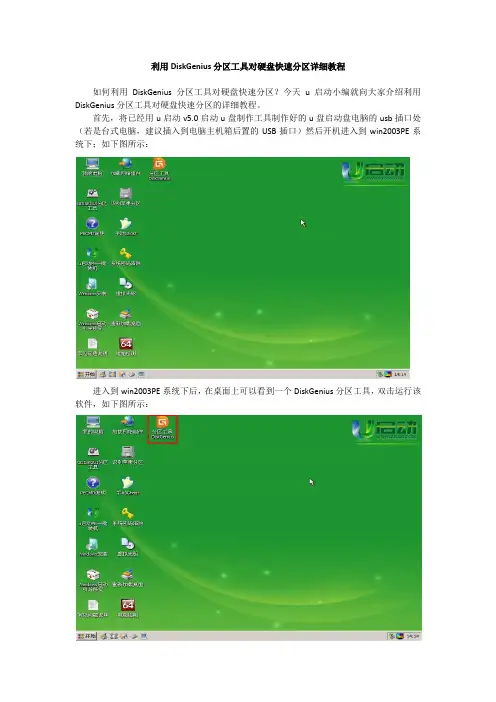
利用DiskGenius分区工具对硬盘快速分区详细教程
如何利用DiskGenius分区工具对硬盘快速分区?今天u启动小编就向大家介绍利用DiskGenius分区工具对硬盘快速分区的详细教程。
首先,将已经用u启动v5.0启动u盘制作工具制作好的u盘启动盘电脑的usb插口处(若是台式电脑,建议插入到电脑主机箱后置的USB插口)然后开机进入到win2003PE系统下;如下图所示:
进入到win2003PE系统下后,在桌面上可以看到一个DiskGenius分区工具,双击运行该软件,如下图所示:
运行“DiskGenius分区工具”后,在窗口下可以找到一个“快速分区”的按钮,点击快速分区按钮,如下图所示:
在左边的框内选择“分区数目”后,分区相应的信息将会显示在右边方框内,同时也可以对卷标进行修改并且设置主分区,完成所有的设置后,点击“确认”按钮;如下图所示:
磁盘格式化需要一小段时间,请耐心等待,如下图所示:
现在我们就将磁盘分成了主分区(系统盘)和扩展分区(软件、文档),具体的信息都可以在窗口中显示出来,如下图所示:
到此,我们的分区过程已经完成了,只需要关闭“DiskGenius分区工具”即可;你学会了吗?。
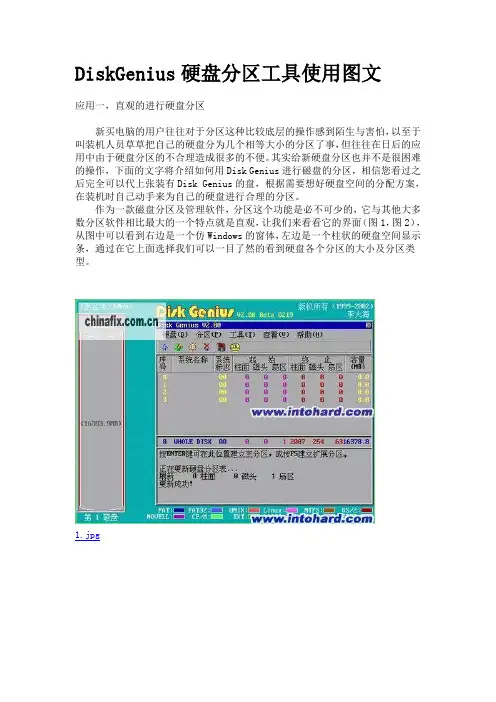
DiskGenius硬盘分区工具使用图文应用一,直观的进行硬盘分区新买电脑的用户往往对于分区这种比较底层的操作感到陌生与害怕,以至于叫装机人员草草把自己的硬盘分为几个相等大小的分区了事,但往往在日后的应用中由于硬盘分区的不合理造成很多的不便。
其实给新硬盘分区也并不是很困难的操作,下面的文字将介绍如何用Disk Genius进行磁盘的分区,相信您看过之后完全可以代上张装有Disk Genius的盘,根据需要想好硬盘空间的分配方案,在装机时自己动手来为自己的硬盘进行合理的分区。
作为一款磁盘分区及管理软件,分区这个功能是必不可少的,它与其他大多数分区软件相比最大的一个特点就是直观,让我们来看看它的界面(图1,图2),从图中可以看到右边是一个仿Windows的窗体,左边是一个柱状的硬盘空间显示条,通过在它上面选择我们可以一目了然的看到硬盘各个分区的大小及分区类型。
1.jpg2.jpg下面我们进行实际的分区操作,一台新电脑里的新硬盘都是没有分区的,在运行Disk Genius时你会看到和图1类似的画面,整个灰色的柱状的硬盘空间显示条表示硬盘上没有任何的分区,而分完区之后的硬盘将会有类似于图2的画面。
1.建立主分区想从硬盘引导系统那么硬盘上至少需要有一个主分区,所以建立主分区就是我们的第一步。
在界面里按Alt键将调出菜单,选择分区菜单里面的“新建分区”,此时会要求你输入主分区的大小,一般来说主分区用于操作系统的安装,不宜分得太大,确定之后软件会询问是否建立DOS FAT分区,如果选择“是”那么软件会根据你刚刚天写的分区的小进行设置,小于640M时该分区将被自动设为FAT16格式,而大于640M时分区则会自动设为FAT32格式。
如果选择了“否”软件将会提示你手工填写一个系统标志,并在右边窗体的下部给出一个系统标志的列表供用户参考和填写,确定之后主分区的建立就完成了(图3),主分区就是我们将来的C:盘。
3.jpg2.建立扩展分区和逻辑分区在建立了主分区之后就要接着建立扩展分区和在扩展分区上面的逻辑分区,首先我们建立扩展分区,我们先在柱状硬盘空间显示条上选定未分配的灰色区域,然后按Alt选择菜单栏里分区下的“建扩展分区”如图4,之后会有提示要求你输入建的扩展分区的大小,通常情况下我们应该将所有的剩余空间都建立为扩展分区,所以这里可以直接按回车确定。
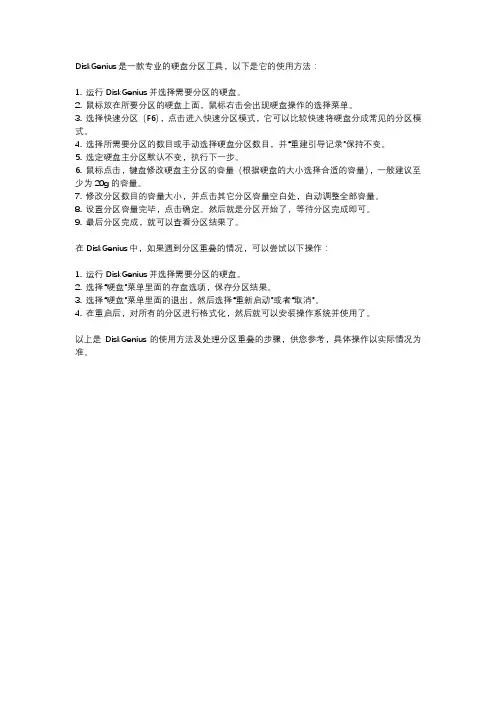
DiskGenius是一款专业的硬盘分区工具,以下是它的使用方法:
1. 运行DiskGenius并选择需要分区的硬盘。
2. 鼠标放在所要分区的硬盘上面,鼠标右击会出现硬盘操作的选择菜单。
3. 选择快速分区(F6),点击进入快速分区模式,它可以比较快速将硬盘分成常见的分区模式。
4. 选择所需要分区的数目或手动选择硬盘分区数目,并“重建引导记录”保持不变。
5. 选定硬盘主分区默认不变,执行下一步。
6. 鼠标点击,键盘修改硬盘主分区的容量(根据硬盘的大小选择合适的容量),一般建议至少为20g的容量。
7. 修改分区数目的容量大小,并点击其它分区容量空白处,自动调整全部容量。
8. 设置分区容量完毕,点击确定。
然后就是分区开始了,等待分区完成即可。
9. 最后分区完成,就可以查看分区结果了。
在DiskGenius中,如果遇到分区重叠的情况,可以尝试以下操作:
1. 运行DiskGenius并选择需要分区的硬盘。
2. 选择“硬盘”菜单里面的存盘选项,保存分区结果。
3. 选择“硬盘”菜单里面的退出,然后选择“重新启动”或者“取消”。
4. 在重启后,对所有的分区进行格式化,然后就可以安装操作系统并使用了。
以上是DiskGenius的使用方法及处理分区重叠的步骤,供您参考,具体操作以实际情况为准。

Disk Genius磁盘分区工具使用教程1. 程序主界面(主界面各部分说明) (2)2. 快速分区 (4)3.新建分区 (6)4.复制分区和备份分区 (7)5. 文件数据恢复 (10)一、已删除文件的恢复: (11)二、格式化后的文件恢复: (13)6. 搜索已丢失分区(重建分区表) (14)可选择的搜索范围有: (15)有下列两种搜索方式供选择: (15)7. 重建主引导记录(重建MBR) (16)8. 制作USB启动盘 (17)一、制作USB-FDD模式的启动盘: (17)二、制作USB-ZIP模式的启动盘: (18)三、制作USB-HDD模式的启动盘: (18)9. 分区表错误检查与更正 (19)10. 坏道检测与修复 (20)11.支持VMWare虚拟硬盘 (23)1.程序主界面(主界面各部分说明)Disk Genius的主界面由三部分组成。
分别是:硬盘分区结构图、分区目录层次图、分区参数图。
如下图所示:其中,硬盘分区结构图用不同的颜色显示了当前硬盘的各个分区。
用文字显示了分区卷标、盘符、类型、大小。
逻辑分区使用了网格表示,以示区分。
用绿色框圈示的分区为“当前分区”。
用鼠标点击可在不同分区间切换。
结构图下方显示了当前硬盘的常用参数。
通过点击左侧的两个“箭头”图标可在不同的硬盘间切换。
分区目录层次图显示了分区的层次及分区内文件夹的树状结构。
通过点击可切换当前硬盘、当前分区。
也可点击文件夹以在右侧显示文件夹内的文件列表。
分区参数图在上方显示了“当前硬盘”各个分区的详细参数(起止位置、名称、容量等),下方显示了当前所选择的分区的详细信息。
为了方便区分不同类型的分区,本软件将不同类型的分区,用不同的颜色显示。
每种类型分区使用的颜色是固定的。
如FAT32分区用蓝色显示、NTFS 分区用棕色显示等等。
“分区目录层次图”及“分区参数图”中的分区名称也用相应类型的颜色区分。
各个视图中的分区颜色是一致的。
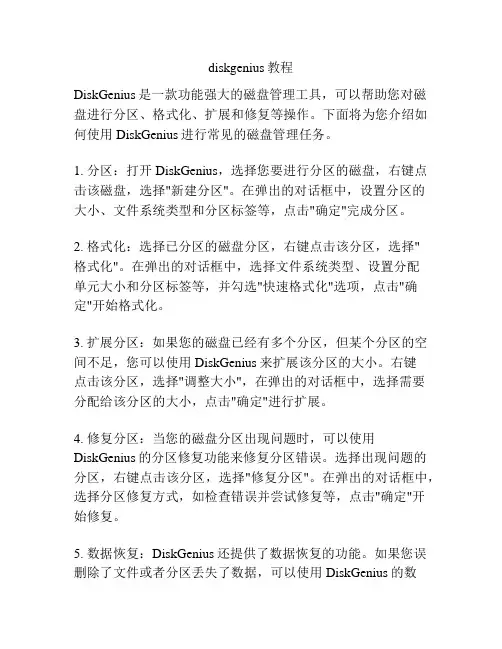
diskgenius教程DiskGenius是一款功能强大的磁盘管理工具,可以帮助您对磁盘进行分区、格式化、扩展和修复等操作。
下面将为您介绍如何使用DiskGenius进行常见的磁盘管理任务。
1. 分区:打开DiskGenius,选择您要进行分区的磁盘,右键点击该磁盘,选择"新建分区"。
在弹出的对话框中,设置分区的大小、文件系统类型和分区标签等,点击"确定"完成分区。
2. 格式化:选择已分区的磁盘分区,右键点击该分区,选择"格式化"。
在弹出的对话框中,选择文件系统类型、设置分配单元大小和分区标签等,并勾选"快速格式化"选项,点击"确定"开始格式化。
3. 扩展分区:如果您的磁盘已经有多个分区,但某个分区的空间不足,您可以使用DiskGenius来扩展该分区的大小。
右键点击该分区,选择"调整大小",在弹出的对话框中,选择需要分配给该分区的大小,点击"确定"进行扩展。
4. 修复分区:当您的磁盘分区出现问题时,可以使用DiskGenius的分区修复功能来修复分区错误。
选择出现问题的分区,右键点击该分区,选择"修复分区"。
在弹出的对话框中,选择分区修复方式,如检查错误并尝试修复等,点击"确定"开始修复。
5. 数据恢复:DiskGenius还提供了数据恢复的功能。
如果您误删除了文件或者分区丢失了数据,可以使用DiskGenius的数据恢复功能来恢复您的数据。
选择分区,右键点击该分区,选择"恢复已删除文件"。
在弹出的对话框中,选择扫描方式,如快速扫描或深度扫描等,点击"确定"开始恢复数据。
通过以上步骤,您可以很好地利用DiskGenius进行磁盘管理任务,包括分区、格式化、扩展和修复分区,同时还可以使用其数据恢复功能来恢复误删除的文件。
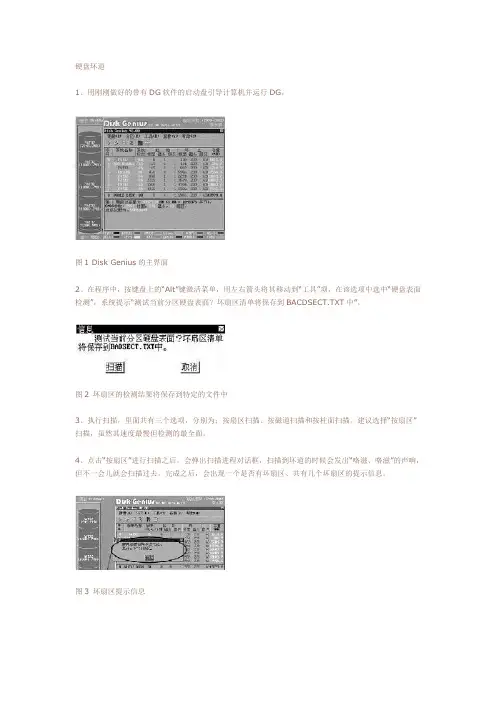
硬盘坏道1、用刚刚做好的带有DG软件的启动盘引导计算机并运行DG。
图1 Disk Genius的主界面2、在程序中,按键盘上的“Alt”键激活菜单,用左右箭头将其移动到“工具”项,在该选项中选中“硬盘表面检测”,系统提示“测试当前分区硬盘表面?坏扇区清单将保存到BACDSECT.TXT中”。
图2 坏扇区的检测结果将保存到特定的文件中3、执行扫描,里面共有三个选项,分别为:按扇区扫描、按磁道扫描和按柱面扫描。
建议选择“按扇区”扫描,虽然其速度最慢但检测的最全面。
4、点击“按扇区”进行扫描之后,会弹出扫描进程对话框,扫描到坏道的时候会发出“咯滋、咯滋”的声响,但不一会儿就会扫描过去。
完成之后,会出现一个是否有坏扇区、共有几个坏扇区的提示信息。
图3 坏扇区提示信息5、重新进入dos(或windows也可以),进入DG软件所在的目录,找到并打开BACDSECT.TXT文件,在这个文件中详细地记录了刚才扫描的结果,用笔记录下来或打印出来,在下面的操作中我们将用到这些信息。
图4 详细的扫描结果6、重新用刚才制作的启动盘启动计算机,在DOS下运行DG,把原有的分区删除。
操作如下:按下“Alt”键激活DG功能菜单,将其移动到分区菜单项,选择“删除分区”,重复以上操作,将原有分区全部删除。
7、重建分区:激活菜单后,选择“新建分区”(或建扩展分区)项,根据BADSECT.TXT文件所记录下的坏扇区位置,把坏扇区前后10~20MB的空间单独划分为一个区(这样做是为了给坏道扩散预留一部分空间)。
“Tab”键在分区时很有用,分好一个区后,记得要按“Tab”键切换到硬盘的其他位置才可以继续分其他的区。
分区操作过程中,如果有误也不要紧,该软件提供了“重新加载”命令,可以把硬盘恢复到初始分区状态。
因为这个软件在存盘之前的所有操作都只是保存在内存中,所以你可以用多次分区的方法把包含坏道的分区的大小控制在指定的范围之内。
在本例中,有坏道的分区的起始柱面为137,结束柱面为164,这样就把坏道(148)包含在其中了。
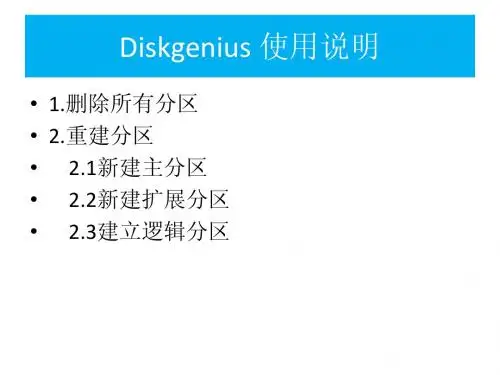
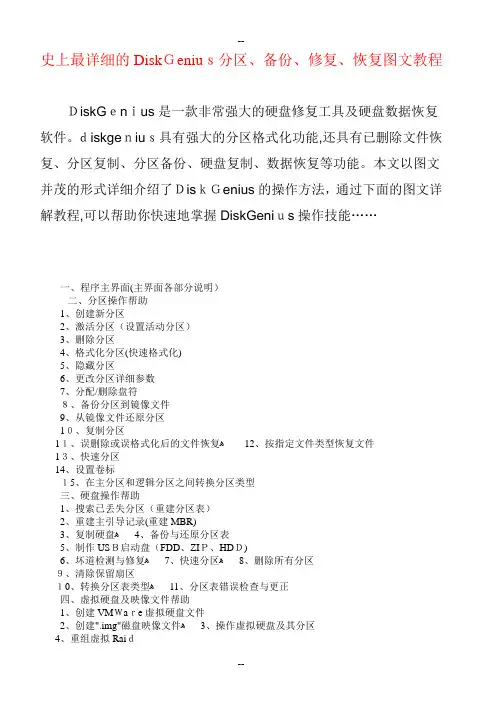
史上最详细的DiskGenius分区、备份、修复、恢复图文教程DiskGenius是一款非常强大的硬盘修复工具及硬盘数据恢复软件。
diskgenius具有强大的分区格式化功能,还具有已删除文件恢复、分区复制、分区备份、硬盘复制、数据恢复等功能。
本文以图文并茂的形式详细介绍了DiskGenius的操作方法,通过下面的图文详解教程,可以帮助你快速地掌握DiskGenius操作技能……一、程序主界面(主界面各部分说明)二、分区操作帮助1、创建新分区2、激活分区(设置活动分区)3、删除分区4、格式化分区(快速格式化)5、隐藏分区6、更改分区详细参数7、分配/删除盘符8、备份分区到镜像文件9、从镜像文件还原分区10、复制分区11、误删除或误格式化后的文件恢复ﻫ12、按指定文件类型恢复文件13、快速分区14、设置卷标15、在主分区和逻辑分区之间转换分区类型三、硬盘操作帮助1、搜索已丢失分区(重建分区表)2、重建主引导记录(重建MBR)3、复制硬盘ﻫ4、备份与还原分区表5、制作USB启动盘(FDD、ZIP、HDD)6、坏道检测与修复ﻫ7、快速分区ﻫ8、删除所有分区9、清除保留扇区10、转换分区表类型ﻫ11、分区表错误检查与更正四、虚拟硬盘及映像文件帮助1、创建VMWare虚拟硬盘文件2、创建".img"磁盘映像文件ﻫ3、操作虚拟硬盘及其分区4、重组虚拟Raid五、文件操作帮助1、显示文件列表(浏览文件)2、从分区复制文件ﻫ3、复制文件到当前分区ﻫ4、强制删除文件ﻫ5、建立文件夹六、其它1、重新启动系统并运行DOS版DiskGenius软件一、程序主界面(主界面各部分说明)DiskGenius的主界面由三部分组成。
分别是:硬盘分区结构图、分区目录层次图、分区参数图。
如下图所示:其中,硬盘分区结构图用不同的颜色显示了当前硬盘的各个分区。
用文字显示了分区卷标、盘符、类型、大小。
逻辑分区使用了网格表示,以示区分。
用diskgenius恢复分区及文件的方法恢复分区及文件的方法:DiskGenius是一款功能强大的磁盘分区管理和数据恢复工具,它可以帮助您恢复丢失或删除的分区以及丢失的文件。
下面介绍使用DiskGenius来恢复分区及文件的方法:1. 下载和安装DiskGenius:您可以从官方网站上下载和安装最新版本的DiskGenius软件。
安装完成后,打开软件。
2. 检测和选择分区:打开DiskGenius后,它会自动扫描和检测所有连接的硬盘驱动器和分区。
找到您希望恢复的分区,然后单击它来选择。
3. 扫描选定的分区:在左侧的导航栏中,选择“逻辑分区和文件夹”选项卡,然后点击“扫描”按钮。
DiskGenius会开始扫描您选定的分区,并显示正在恢复的文件。
4. 预览和选择要恢复的文件:扫描完成后,DiskGenius会列出所有找到的文件和文件夹。
您可以通过文件类型、修改日期或文件夹结构等方式进行筛选和排序,以便更容易找到您需要恢复的文件。
您可以双击文件进行预览,确保它们是您需要恢复的文件。
5. 恢复分区或文件:选择您需要恢复的文件或整个分区,然后点击工具栏上的“恢复”按钮。
在弹出的恢复选项窗口中,选择一个恢复路径或目录来保存恢复的文件。
请注意,不要将恢复的文件保存在与原始分区或文件相同的位置,以免覆盖原始数据。
6. 等待恢复完成:一旦您点击“恢复”按钮,DiskGenius将开始恢复选定的分区或文件。
这个过程可能需要一些时间,具体时间取决于分区或文件的大小和系统性能。
请耐心等待,直到恢复过程完成。
请注意,使用DiskGenius恢复分区和文件的成功率取决于多种因素,如文件删除时间、磁盘使用情况和分区类型等。
在恢复过程中,请勿使用该分区以免导致数据覆盖或进一步损坏。
总结:DiskGenius是一款功能强大的磁盘分区管理和数据恢复工具,可以帮助您恢复丢失的分区和文件。
按照上述步骤,您可以使用DiskGenius轻松地恢复分区和文件。
Disk Genius磁盘分区工具使用教程1. 程序主界面(主界面各部分说明) (2)2. 快速分区 (4)3.新建分区 (5)4.复制分区和备份分区 (7)5. 文件数据恢复 (10)一、已删除文件的恢复: (11)二、格式化后的文件恢复: (13)6. 搜索已丢失分区(重建分区表) (14)可选择的搜索范围有: (14)有下列两种搜索方式供选择: (14)7. 重建主引导记录(重建MBR) (16)8. 制作USB启动盘 (16)一、制作USB-FDD模式的启动盘: (17)二、制作USB-ZIP模式的启动盘: (18)三、制作USB-HDD模式的启动盘: (18)9. 分区表错误检查与更正 (19)10. 坏道检测与修复 (20)11.支持VMWare虚拟硬盘 (23)1.程序主界面(主界面各部分说明)Disk Genius的主界面由三部分组成。
分别是:硬盘分区结构图、分区目录层次图、分区参数图。
如下图所示:其中,硬盘分区结构图用不同的颜色显示了当前硬盘的各个分区。
用文字显示了分区卷标、盘符、类型、大小。
逻辑分区使用了网格表示,以示区分。
用绿色框圈示的分区为“当前分区”。
用鼠标点击可在不同分区间切换。
结构图下方显示了当前硬盘的常用参数。
通过点击左侧的两个“箭头”图标可在不同的硬盘间切换。
分区目录层次图显示了分区的层次及分区内文件夹的树状结构。
通过点击可切换当前硬盘、当前分区。
也可点击文件夹以在右侧显示文件夹内的文件列表。
分区参数图在上方显示了“当前硬盘”各个分区的详细参数(起止位置、名称、容量等),下方显示了当前所选择的分区的详细信息。
为了方便区分不同类型的分区,本软件将不同类型的分区,用不同的颜色显示。
每种类型分区使用的颜色是固定的。
如FAT32分区用蓝色显示、NTFS 分区用棕色显示等等。
“分区目录层次图”及“分区参数图”中的分区名称也用相应类型的颜色区分。
各个视图中的分区颜色是一致的。
史上最详细的DiskGenius分区、备份、修复、恢复图文教程DiskGenius是一款非常强大的硬盘修复工具及硬盘数据恢复软件。
diskgenius具有强大的分区格式化功能,还具有已删除文件恢复、分区复制、分区备份、硬盘复制、数据恢复等功能。
本文以图文并茂的形式详细介绍了DiskGenius的操作方法,通过下面的图文详解教程,可以帮助你快速地掌握DiskGenius操作技能……一、程序主界面(主界面各部分说明)二、分区操作帮助1、创建新分区2、激活分区(设置活动分区)3、删除分区4、格式化分区(快速格式化)5、隐藏分区6、更改分区详细参数7、分配/删除盘符8、备份分区到镜像文件9、从镜像文件还原分区10、复制分区11、误删除或误格式化后的文件恢复12、按指定文件类型恢复文件13、快速分区14、设置卷标15、在主分区和逻辑分区之间转换分区类型三、硬盘操作帮助1、搜索已丢失分区(重建分区表)2、重建主引导记录(重建MBR)3、复制硬盘4、备份与还原分区表5、制作USB启动盘(FDD、ZIP、HDD)6、坏道检测与修复7、快速分区8、删除所有分区9、清除保留扇区10、转换分区表类型11、分区表错误检查与更正四、虚拟硬盘及映像文件帮助1、创建VMWare虚拟硬盘文件2、创建".img"磁盘映像文件3、操作虚拟硬盘及其分区4、重组虚拟Raid五、文件操作帮助1、显示文件列表(浏览文件)2、从分区复制文件3、复制文件到当前分区4、强制删除文件5、建立文件夹六、其它1、重新启动系统并运行DOS版DiskGenius软件一、程序主界面(主界面各部分说明)DiskGenius的主界面由三部分组成。
分别是:硬盘分区结构图、分区目录层次图、分区参数图。
如下图所示:其中,硬盘分区结构图用不同的颜色显示了当前硬盘的各个分区。
用文字显示了分区卷标、盘符、类型、大小。
逻辑分区使用了网格表示,以示区分。
用绿色框圈示的分区为“当前分区”。
diskgenius 工具使用方法摘要:1.介绍DiskGenius工具2.操作前的准备工作3.详细操作步骤4.高级功能与应用5.注意事项与常见问题解决正文:**一、介绍DiskGenius工具**DiskGenius是一款功能强大的磁盘管理工具,适用于Windows操作系统。
它具有直观的用户界面,可以帮助用户轻松管理磁盘分区,如创建、删除、格式化分区等。
此外,DiskGenius还具有数据恢复、分区备份与还原、U 盘加密等功能,广泛应用于个人和企业用户。
**二、操作前的准备工作**1.下载与安装DiskGenius:在官方网站或可靠渠道下载最新版本的DiskGenius,安装过程中请务必关闭其他磁盘管理工具,以避免冲突。
2.了解磁盘分区情况:在操作前,了解目标磁盘的分区情况,如分区数量、分区类型、文件系统等,以便正确进行操作。
**三、详细操作步骤**1.启动DiskGenius,查看磁盘分区列表。
2.选择需要操作的分区,如创建新分区,右键点击分区,选择“新建分区”。
3.在弹出的对话框中,设置新分区的参数,如分区大小、文件系统等,确认无误后点击“确定”。
4.根据需要,继续进行其他操作,如删除分区、格式化分区等。
5.在操作完成后,点击“应用”按钮,保存更改。
**四、高级功能与应用**1.数据恢复:DiskGenius支持从已删除或格式化的分区中恢复数据,只需选择目标分区,点击“数据恢复”按钮即可。
2.分区备份与还原:通过DiskGenius可以对分区进行备份,并在需要时进行还原。
点击“备份与还原”菜单,选择相应操作即可。
3.U盘加密:为保护U盘数据安全,可以使用DiskGenius对U盘进行加密。
**五、注意事项与常见问题解决**1.在操作过程中,请勿断开电源或强制关闭计算机,以免造成数据丢失或磁盘损坏。
2.若遇到问题,请参考DiskGenius官方文档或在线查询相关教程。
3.在使用高级功能时,请确保自己对操作有一定了解,以免误操作造成不必要的损失。
史上最详细的DiskGenius分区、备份、修复、恢复图文教程DiskGenius是一款磁盘分区工具,它不仅可以对磁盘进行分区操作,还包括备份、修复、恢复等实用功能。
本篇教程将为大家介绍如何使用DiskGenius来进行磁盘操作,希望对大家有所帮助。
DiskGenius概述DiskGenius是一款强大的磁盘操作工具,它可以进行磁盘分区,建立虚拟磁盘,备份、还原分区等多项实用功能,是一款非常实用的工具。
下面我们将为大家介绍DiskGenius的具体使用方法。
DiskGenius的安装如果您还没有安装DiskGenius,可以从其官网下载安装包,解压后双击”DiskGenius.exe”开始安装,之后按照安装提示完成安装即可。
磁盘分区分区工具的打开打开DiskGenius,选择需要进行分区的磁盘,点击“分区”按钮进入分区操作界面。
创建分区1.选择需要分区的磁盘,点击分区按钮后,选择“新建分区”选项。
2.在“新建分区”的界面中,选择“NTFS”、“FAT32”等文件系统格式,输入分区大小,最后点击确定按钮即可。
缩小/扩充分区1.选择需要进行操作的分区,点击“缩小分区”或“扩大分区”按钮,弹出相关设置提示框。
2.在缩小分区或扩大分区的界面中,输入要缩小或扩大的大小,确认后即可开始操作。
格式化分区1.选择需要进行操作的分区,点击“格式化分区”按钮。
2.在格式化分区的界面中,选择所需格式化的文件系统格式,点击确定即可开始格式化。
删除分区1.选择需要进行操作的分区,点击“删除分区”按钮。
2.在删除分区的确认提示框中,选择“是”,完成分区的删除。
备份与恢复备份分区1.选择需要备份的分区,点击“备份分区”按钮。
2.在弹出的提示框中,选择需要备份的位置及文件名,并点击确定开始备份。
恢复分区1.选择需要恢复的分区,点击“恢复分区”按钮。
2.在弹出的提示框中,选择需要恢复的备份文件,并点击确定即可。
磁盘修复修复分区1.在主菜单中选择“分区”,选择需要进行操作的磁盘,点击“修复分区”按钮。
diskgenius分区教程
磁盘分区是将硬盘划分为多个逻辑分区的过程,用于管理和组织硬盘上的数据。
DiskGenius是一款功能强大的分区管理工具,可以帮助用户完成各种分区操作。
下面是使用DiskGenius进
行分区的简要教程。
1. 下载和安装DiskGenius软件。
可以从官方网站或其他下载
渠道获取安装程序,并按照提示进行安装。
2. 打开DiskGenius软件,选择需要进行分区的硬盘。
在主界
面上,可以看到所有连接到电脑的硬盘列表,选择目标硬盘后,点击右键选择“分区表操作”。
3. 在弹出的菜单中,选择“创建新分区表”。
这将清除硬盘上的所有数据,请确保已备份重要数据。
4. 接下来,右键单击未分配空间,并选择“创建新分区”。
在弹出的对话框中,可以设置分区的大小、文件系统类型和分区标签等信息。
根据需要进行相应的设置,并点击“确定”。
5. 分区创建完成后,可在软件界面上看到新的分区列表。
可以对分区进行格式化、调整大小、更改分区标签等操作。
6. 若要创建更多分区,重复步骤4和5。
7. 在分区操作完成后,记得点击工具栏上的“保存分区表”按钮,将分区设置写入硬盘。
8. 完成上述步骤后,重新启动计算机,新的分区将会生效,可以在资源管理器中查看和使用新的分区。
请注意,以上步骤仅为DiskGenius的一般使用方法,具体操作可能因软件版本和个人需求而有所不同。
在进行分区操作之前,务必备份重要数据,并谨慎操作,以避免数据丢失。
分区工具DiskGenius使用详解2005-09-19誉为分区小超人的DISKMAN又推出其第二版DiskGenius,他的功能在原来1.2的基础上,又具有强大的分共维护功能,让我们来看一下其中的功能吧。
现在可供选用的硬盘分区工具软件很多,但基本上都是“外国货”,只有被誉为分区小超人的DISKMAN是地地道道的国货。
DISKMAN以其操作直观简便的特点为菜鸟级电脑用户所喜爱,但在近两年的时间里,DISKMAN的版本一直停留在V1.2,总不见作者推出升级版本,不免让人为它担心。
现在,2.0版本的DISKMAN终于出现了,仍然是免费软件,只是名子改成了DiskGenius。
经过近两年的潜心“修炼”,DiskGenius的“功力”确实不可当日而语,它不仅提供了基本的硬盘分区功能(如建立、激活、删除、隐藏分区),还具有强大的分区维护功能(如分区表备份和恢复、分区参数修改、硬盘主引导记录修复、重建分区表等);此外,它还具有分区格式化、分区无损调整、硬盘表面扫描、扇区拷贝、彻底清除扇区数据等实用功能。
虽然DiskGenius功能更强大了,但它的身材依然“苗条”,只有区区143KB。
一、DiskGenius的主要功能及特点1、仿WINDOWS纯中文图形界面,无须任何汉字系统支持,以图表的形式揭示了分区表的详细结构,支持鼠标操作;2、提供比fdisk更灵活的分区操作,支持分区参数编辑;3、提供强大的分区表重建功能,迅速修复损坏了的分区表;4、支持FAT/FAT32分区的快速格式化;5、在不破坏数据的情况下直接调整FAT/FAT32分区的大小;6、自动重建被破坏的硬盘主引导记录;7、为防止误操作,对于简单的分区操作,在存盘之前仅更改内存缓冲区,不影响硬盘分区表;8、能查看硬盘任意扇区,并可保存到文件。
9、可隐藏FAT/FAT32及NTFS分区。
10、可备份包括逻辑分区表及各分区引导记录在内的所有硬盘分区信息。
11、提供扫描硬盘坏区功能,报告损坏的柱面。
12、具备扇区拷贝功能。
13、可以彻底清除分区数据。
二、DiskGenius运行界面如果你只是想利用DiskGenius查看、备份硬盘分区信息,可以在直接在WINDOWS9x下运行本软件。
但如果涉及更改分区参数的写盘操作,则必须在纯DOS环境下运行,而且在使用前应将“BIOS设置”中的“AntiVirus”选项设为“Disable”。
运行“DiskGen.exe”启动本软件后,将自动读取硬盘的分区信息,并在屏幕上以图表的形式显示硬盘分区情况。
图1是DiskGenius检测笔者硬盘得到的分区信息结构图。
左侧的柱状图显示硬盘上各分区的位置及大小,最底部的分区为第一个分区。
通过柱状图各部分的颜色和是否带网格,可以判断分区的类型,灰颜色的部分为自由空间(不属任何分区),不带网格的分区为主分区,带网格的为扩展分区,扩展分区又进一步划分成逻辑分区(逻辑盘D、E、F…)。
屏幕右侧用表格的形式显示了各分区的类型及其具体参数,包括分区的引导标志、系统标志,分区起始和终止柱面号、扇区号、磁头号。
如果你对这些参数的意义不太懂,可以参阅帮助文件中“关于分区表”的内容。
在柱状图与参数表格之间,有一个动态连线指示了它们之间的对应关系。
你可以通过鼠标在柱状图或表格中点击来选择一个分区,也可以用键盘上的光标移动键来选择当前分区。
用“TAB”或“SHIFT-TAB”键可在柱状图和表格之间选择。
当你选择了一个FAT或FAT32分区后,表格下部的窗口中将会显示关于这个分区的一些信息:分区的总扇区数、总簇数和簇的大小,两份FAT 表、根目录、数据区的开始柱面号、磁头号、扇区号。
特别提示:分区参数表格的第0~3项分别对应硬盘主分区表的四个表项,而第4、5、6…项分别对应逻辑盘D、E、F…。
当硬盘只有一个DOS主分区和扩展分区时(利用FDISK进行分区的硬盘一般都是这样的),“第0项”表示主分区(逻辑盘C)的分区信息,“第1项”表示扩展分区的信息,“第2、第3项”则全部为零,不对应任何分区,所以无法选中。
笔者曾在某网站论坛上发现一张有关DISKMAN疑问的帖子,询问有没有办法将分区参数表格中全部为零的“第2项、第3项”删除掉,这当然是不可能的,发帖者显然对硬盘分区知识缺乏了解。
想真正弄懂分区参数表格中各项的意义,必须了解硬盘分区表链结构,建议有兴趣的朋友多找一些相关资料看看。
三、使用说明1.备份及恢复分区表:启动本软件后,按F9键,或选择“工具”菜单下的“备份分区表”项,在弹出的对话框中输入文件名(默认保存在A盘上),即可备份当前分区表。
按F10键,或选择“工具”菜单下的“恢复分区表”项,然后输入文件名(默认从A盘读取),本软件将读入指定的分区表备份文件,并更新屏幕显示,在你确认无误后,可将备份的分区表恢复到硬盘。
2.建立分区:未建立分区的硬盘空间(即自由空间)在分区结构图中显示为灰色,只有在硬盘的自由空间才能新建分区。
要建立主分区(Primary),先选中分区结构图中的灰色区域,按ENTER键;然后按提示输入分区大小,选择分区类型(要建立非DOS分区,还须根据提示设定系统标志,如建立Linux分区,系统标志为“83”)。
利用本软件,你最多可以建立四个DOS主分区。
存盘前如用户未设置启动分区,则自动激活第一个主分区。
要建立扩展分区,先选中分区结构图中的灰色区域,按F5键,在弹出的提示框中输入分区大小后确认。
扩展分区建立后,还要将其进一步划分为多个逻辑分区(逻辑盘)才能使用,方法是:选中新建立的扩展分区(绿色区域)后,按ENTER键,其后的操作与建立主分区时相同。
提示:当硬盘上已有一个扩展分区时,就不能再建扩展分区了。
如果你想将某个与扩展分区相邻的自由空间再划成扩展分区(即扩大“扩展分区”的范围),只能采取先删除已有的扩展分区,然后再重建才行。
3.激活分区、删除分区、隐藏分区:选中要激活的主分区,按F7键即可将其设定为活动分区,活动分区的系统名称将以红色显示。
选中某一分区,按F4键即可隐藏该分区,再次按F4键恢复;按Delete键或F6键即可删除选定分区。
提示:如删除主分区,其所在空间转化为自由空间(变成灰色区域);如删除某一个逻辑分区(如D、E…盘)后,其所在空间并不变成自由空间,而是转化为未使用的扩展分区(变成绿色区域4.调整分区大小本软件能在不损坏任何数据的情况下,直接调整FAT16或FAT32分区的大小。
方法是:选择要调整的分区,在“分区”菜单下选择“调整分区大小”命令,然后按提示操作。
建议在调整前运行WINDOWS系统的“磁盘扫描程序”检查硬盘错误并纠正,并做好重要文件的备份。
不可以在调整过程中强行中断或关机(重新启动)。
否则,被调整分区上的数据将会全部丢失。
不过,笔者发现,DiskGenius的分区调整操作实际上只是将分区的终止柱面数、磁头数、扇区数在可能的范围内(即没有数据的区域)作调整,并不能真正挪动分区的起始位置。
所以此项功能似乎用处并不大。
5.修改分区参数:选中要修改的分区,按F11键进入修改状态(如图2),将光标移动到要修改的参数,键入你要设定的值。
修改完毕后选“确定”退出。
提示:用此法可调整分区的起始和终止柱面号、磁头号、扇区号,从而调整分区大小,但可能会造成逻辑盘(数据)丢失,不熟悉分区参数含义的用户要慎用此功能。
6.重建分区表:当硬盘分区表被病毒或其他原因破坏时,DiskGenius通过未被破坏的分区引导记录信息(主要是搜索分区表结束标志55AA)重新建立分区表。
搜索过程可以采用“自动”或“交互”两种方式进行。
自动方式保留发现的每一个分区,适用于大多数情况。
交互方式对发现的每一个分区都给出提示,由用户选择是否保留。
当自动方式重建的分区表不正确时,可以采用交互方式重新搜索。
重建过程中,搜索到的分区都将及时显示在屏幕上。
但不立即存盘,因此,你可以反复搜索,直到正确的建立分区表之后再存盘。
此功能的操作非常简单,只需选择执行“工具”菜单下的“重建分区”命令即可。
此功能是修复逻辑盘丢失故障最简便的方法,特别是“治疗”因使用Pqmagic不当导致的种种硬盘故障的“特效药”。
7.重写主引导记录(MBR):当硬盘的主引导记录(位于硬盘的0柱面0磁头1扇区)损坏,不能引导系统时,可用本功能重写主引导记录。
DiskGenius会自动检查并重写损坏的主引导记录。
对于没有主引导记录(MBR)的新硬盘,DiskGenius会自动建立MBR。
本功能位于“工具”菜单下。
8.参数检查:本软件在读出分区表后及更新硬盘分区表之前,会自动检查分区参数,发现不合理参数时逐一给出提示。
你也可以在任何时候按F12键进行检查。
9.更新硬盘分区表:在你完成分区建立或分区参数修改操作后,要使新设置生效时,可按F8键,本软件将首先检查分区参数,无误后写入硬盘,从而更新硬盘分区表。
10.查看任意扇区:按CTRL_R键,在弹出的查看窗口中(如图3),指定要查看的扇区(可用TAB键选择柱面、磁头、扇区参数),“PageUp”、“PageDown”键可以前后翻页。
点击窗口右上方的“保存为”按钮,还可以将以当前扇区开始的若干扇区保存到磁盘文件中。
如果你的计算机装有第二硬盘,在“硬盘”菜单下将出现“第2硬盘”选项。
选中它即可切换到第二硬盘。
用同样的操作亦可转换到第一硬盘或其它硬盘。
12.回溯功能:为了防止失误,用户对分区表进行的简单操作(包括建立、删除、隐藏、激活、修改参数等),DiskGenius并不立即进行存盘,而只是在内存中做修改,等你全部修改完毕,确认无误并下达存盘命令后,它才将你的修改一次性地写入硬盘。
但如果执行了写盘操作后,发现未能达到目的甚至出现错误时,是不是就无法挽回了呢?其实不用担心,DiskGenius给你准备了一副“后悔药”,对每一次写盘操作,在执行写盘命令之前,DiskGenius会在其安装目录下自动建立一个回溯文件LOOKBACK.DAT,保存本次运行中所有更新过的扇区的原内容。
点击“硬盘”菜单下的“回溯”,就可以将硬盘中被改动的扇区内容恢复到写盘之前的状态。
有了回溯功能,无疑为危险的分区操作又提供了一个保险。
13.快速格式化分区:创建了主分区和逻辑分区后,你还需要对其进行格式化才能使用。
现在DiskGenius也具有格式化FAT16或FAT32分区的功能了。
本功能位于“分区”菜单下。
格式化之前,你可以设定簇的大小,但一般不需要设定,使用默认值就可以了。
格式化过程中,会询问你是否进行硬盘表面扫描,根据你硬盘的情况,如果你确信没有坏扇区,就不必扫描了。
14.清除扇区数据:本功能用空字节填充硬盘扇区,可以让这些扇区中的文件彻底消失。
但要提醒你的是,在这样做之前,一定要经过慎重考虑!要使用本功能,请先选择要清除扇区的分区(千万不能选错!),然后在“工具”菜单下选择“清除扇区数据”。